- The Elder Scrolls V: Skyrim adalah RPG pemenang penghargaan yang dikembangkan oleh Bethesda.
- Mengingat popularitasnya, kami membuat panduan pemecahan masalah di bawah ini yang mencakup semua masalah terkait perender.
- Untuk lebih banyak artikel tentang game yang luar biasa ini, lihat kami Pusat Skyrim khusus.
- Jika Skyrim bukan satu-satunya yang Anda mainkan, maka Anda mungkin juga tertarik dengan kami halaman Gaming khusus terlalu.

Perangkat lunak ini akan memperbaiki kesalahan umum komputer, melindungi Anda dari kehilangan file, malware, kegagalan perangkat keras, dan mengoptimalkan PC Anda untuk kinerja maksimal. Perbaiki masalah PC dan hapus virus sekarang dalam 3 langkah mudah:
- Unduh Alat Perbaikan PC Restoro yang dilengkapi dengan Teknologi yang Dipatenkan (tersedia paten sini).
- Klik Mulai Pindai untuk menemukan masalah Windows yang dapat menyebabkan masalah PC.
- Klik Perbaiki Semua untuk memperbaiki masalah yang memengaruhi keamanan dan kinerja komputer Anda
- Restoro telah diunduh oleh 0 pembaca bulan ini.
Skyrim, jika tidak Gulungan Penatua V, adalah RPG aksi berperingkat tinggi untuk Windows. Namun, beberapa pemain telah memposting di forum Steam tentang Skyrim Gagal menginisialisasi render kesalahan yang muncul saat mereka meluncurkan game.
Pesan kesalahan itu menyatakan:
Layar Anda tidak mendukung resolusi yang dipilih. Harap atur resolusi yang berbeda di Peluncur Skyrim di bawah Pengaturan Tampilan.
Bagaimana saya bisa memperbaiki Skyrim gagal menginisialisasi kesalahan render?
1. Konfigurasikan Skyrim agar sesuai dengan resolusi PC Anda
Itu Gagal menginisialisasi render kesalahan dapat muncul ketika resolusi game tidak sesuai dengan resolusi tampilan Anda.
- Untuk memperbaikinya, buka peluncur Skyrim.

- Pilih Pilihan untuk membuka pengaturan tampilan lebih lanjut.
- Kemudian pilih pengaturan pada Resolusi menu drop-down yang akan cocok dengan resolusi PC Anda saat ini.
- tekan Menerapkan tombol.
2. Mainkan Skyrim dalam Mode Berjendela
Beberapa pemain juga telah memperbaiki Gagal menginisialisasi render kesalahan dengan memilih Skyrim's Mode Berjendela pilihan.
- Untuk melakukannya, buka pengaturan tampilan untuk Skyrim seperti yang diuraikan untuk resolusi di atas. Pilih Mode Berjendela opsi kotak centang di sana.

- Lalu klik Menerapkan untuk menyimpan pengaturan baru.
- Pilih Bermain untuk meluncurkan Skyrim.
3. Hapus dua file game Skyrim
- Coba hapus beberapa file game Skyrim untuk mengatur ulang preferensi game. Pertama, buka File Explorer.
- Buka folder Steam.
- Klik kanan subfolder appcache di folder Steam untuk memilih Menghapus.
- Selanjutnya, buka folder game Skyrim Anda.
- Tahan tombol Ctrl untuk memilih file Skyrim.ini dan SkyrimPrefs.ini.
- Klik Menghapus tombol untuk menghapus file yang dipilih.
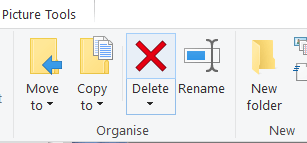
- Klik Menutup pada Mulai menu.
- Kemudian nyalakan PC Anda setelah beberapa menit untuk meluncurkan Skyrim.
4. Perbarui driver kartu grafis Anda
Itu Skyrim Gagal menginisialisasi penyaji kesalahan dapat disebabkan oleh driver tampilan grafis kuno atau rusak. Jika demikian, perbarui kartu grafik pengemudi akan menyelesaikan masalah.
Ada beberapa cara Anda dapat memperbarui driver kartu video. Lihat kami Perbarui driver kartu grafis panduan untuk detail lebih lanjut tentang bagaimana Anda dapat memperbarui driver kartu grafis di Windows 10.
Penguat Pengemudi 7 adalah utilitas berperingkat tinggi untuk memperbarui driver dengan. Untuk menambahkan perangkat lunak itu ke Windows, klik Download Gratis tombol di situsnya. Kemudian Anda dapat menginstal DB 7 dengan wizard pengaturannya.
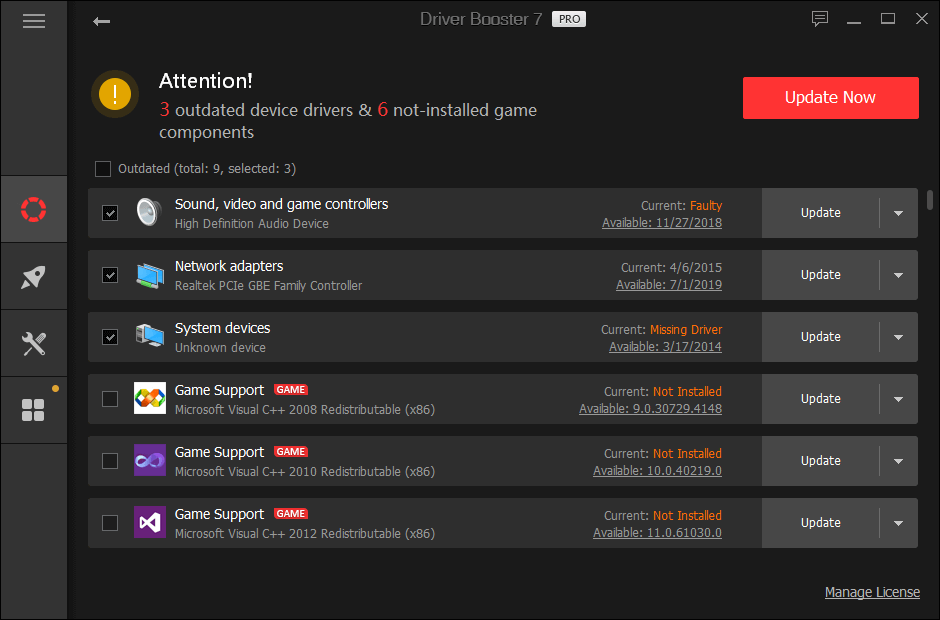
Penguat Pengemudi akan mulai memindai saat Anda meluncurkan perangkat lunak. Jika perangkat lunak tersebut mendeteksi bahwa pembaruan driver kartu grafis diperlukan, pilih kotak centang Adaptor tampilan. Kemudian klik Memperbarui sekarang tombol.
5. Nonaktifkan file mod Skyrim
Untuk memastikan mod game tidak bentrok dengan Skyrim, nonaktifkan.
- Buka peluncur game Skyrim.
- Lalu klik File Data untuk membuka jendela yang ditunjukkan langsung di bawah.

- Batalkan pilihan semua kotak centang mod yang dipilih di sana.
- Atau, pilih kotak centang mod; dan klik Hapus yang Dipilih tombol.
- tekan baik tombol.
Itu adalah resolusi yang telah memperbaiki Skyrim Gagal menginisialisasi penyaji kesalahan untuk pemain. Menyesuaikan pengaturan resolusi untuk game, atau pada VDU (Visual Display Unit) Anda, biasanya akan memperbaiki kesalahan.
Namun, jika itu tidak berhasil, perbaikan lainnya mungkin menyelesaikan masalah.
 Masih mengalami masalah?Perbaiki dengan alat ini:
Masih mengalami masalah?Perbaiki dengan alat ini:
- Unduh Alat Perbaikan PC ini dinilai Hebat di TrustPilot.com (unduh dimulai di halaman ini).
- Klik Mulai Pindai untuk menemukan masalah Windows yang dapat menyebabkan masalah PC.
- Klik Perbaiki Semua untuk memperbaiki masalah dengan Teknologi yang Dipatenkan (Diskon Eksklusif untuk pembaca kami).
Restoro telah diunduh oleh 0 pembaca bulan ini.
Pertanyaan yang Sering Diajukan
Sampai saat ini, saat ini ada 5 judul dalam seri RPG The Elder Scrolls, serta MMORG.
Alasan Skyrim sangat bagus bahkan setelah bertahun-tahun adalah komunitas modding ekstensif yang mengubah permainan secara konstan, memungkinkannya untuk terlihat baru dan ditingkatkan setiap saat.
Waktu penyelesaian rata-rata untuk Skyrim adalah sekitar 96 jam.


